Прога для збереження паролів на андроїд. Менеджери паролів для Android. Краще, ніж браузерні сховища
Де власне і були знайдені рассматреваемие екземпляри.
Історія питання
Два роки тому, 21 жовтня 2008 року мобільна платформа Android перестала бути лише віртуальною основою для розробників і вийшла в реальний світ в образі комунікатора T-Mobile G1 (HTC Dream). З моменту першого виходу система зазнала безліч змін, як за якістю коду, так і за кількістю можливостей, що надаються їй. Однак, як справедливо було помічено деякими хабровчанамі, якість і популярність платформи залежать не тільки від інтенсивності її розробки і якості власного коду, але і від додатків, якими вона дозволяє користуватися.
Крім того, якщо ви любите звертати уваги на дрібні деталі, то могли помітити, що Android, як операційна система, Швидко набув великої популярності не тільки у простих користувачів, але також і у виробників мобільних пристроїв - адже вони досить швидко стали випускати комунікатори бізнес-класу.
Обережно, багато скріншотів!
Ніхто не ідеальний
Проте, головна відмінність Android-пристроїв від комунікаторів бізнес-класу - це можливість активно використовувати інтернет-сервіси, причому не тільки надаються головним розробником - Google, але і багато інших. Все це призводить користувачів платформи до необхідності зберігання безлічі особистих даних - не тільки пін-кодів своїх банківських карт, Але і безлічі паролів. Довгий час я сам зберігав паролі в "простий" записнику - AK Notepad, однак зараз я хочу розглянути додатки, які дозволяють робити це більш правильно - шифруючи інформацію, яка не призначена для сторонніх.огляд
Список кандидатів, відібраних на розгляд:
При першому запуску KeePasDroid пропонує користувачеві створити нову або відкрити існуючу базу зберігання паролів:

KeePassDroid. Мал. 1. Створення / вибір БД для паролів.
Я запускав цю програму в перший раз, тому базу необхідно було створити:

KeePassDroid. Мал. 2. Введення головного пароля.
Опціонально, KeePassDroid пропонує використовувати так само файл-ключ замість пароля. Я рідко використовую файли для авторизації (виняток становлять SSH-з'єднання), тому ввів звичайний майстер-пароль.
Без подальших питань додаток показало мені список з двох груп з єдиною кнопкою "Додати групу", що я і не забув зробити:

KeePassDroid. Мал. 3. Список груп з створеної мною групою "Соцмережі".
На жаль, спочатку я не помітив, що значок групи вибирається при її створенні, а зміна значка вже створеної групи в KeePassDroid не передбачена:
KeePassDroid володіє однією приємною можливістю - створення вкладених груп. Тому сортування паролів і поділ їх на групи і підгрупи обмежується тільки польотом вашої фантазії :)
Отже, всередині виникла групи "Cоцсеті" я вирішив створити єдиний елемент - зберегти пароль від мого профілю в Facebook. Це виявилося досить просто - всередині групи необхідно натиснути кнопку "Додати запис", що я і зробив:
Після додавання елемента група виглядає наступним чином:
Усередині елемента ви можете побачити введену вами раніше інформацію. Пароль відображається точками - у відкритому вигляді ви не впізнаєте його навіть при редагуванні елемента. Замість цього KeePassDroid пропонує вам скопіювати пароль в буфер обміну, розміщуючи цю пропозицію в системної області повідомлень. Але чомусь, двічі Як зауважив користувача @ pr0tey - в першому рядку додаток пропонує вам скопіювати логін, в другій - пароль (Рис. 9).
 |
 |
| KeePassDroid. Мал. 10. Меню програми. | KeePassDroid. Мал. 11. Налаштування. |
Меню програми (Рис. 10), на мою думку, має достатній і необхідним функціоналом - пошук по існуючим елементам, зміна майстер-пароля і налаштування програми, які чимось нагадали мені настройки програми TrueCrypt (Рис. 11). KeePassDroid дозволяється вам зберігати або не зберігати історію файлу-ключів, час зберігання в буфері обміну, приховувати або не приховувати пароль і так далі. В цілому, мої враження від програми - позитивні.
2. B-Folders
Офіційний сайт
Схоже, що створення бази даних буде запущено програму зберігання секретної інформації - це якийсь негласний стандарт серед розробників платформи Android
Додаток B-Folders не вибивається з цього стандарту, і при першому запуску користувач бачить стандартну пропозицію:

B-Folders. Мал. 1. Створення БД для паролів.
При створенні бази користувач має можливість вказати місце її зберігання (у внутрішньої пам'яті телефону, або на SD-карті), задати пароль, а також вказати час, через яке база даних буде закрита, якщо не використовується. Для її відкриття вам знову доведеться ввести пароль.
На жаль, в момент створення БД B-Folders "порадувало" мене неприємним екраном, Однак після перезапуску продовжило роботу:

B-Folders. Мал. 2. Додаток несподівано закрилося.
При першому запуску розробники програми повідомляють своїх користувачів про нові можливості програми за допомогою спливаючого вікна:

B-Folders. Мал. 3. Повідомлення про нові можливості.
У повідомленні говориться, що тепер в програмі з'явилася можливість створювати базу даних на SD-карті, а також синхронізувати її з допомогою USB-кабелю, крім раніше існуючих способів зробити це через мережу. Особисто я не люблю подібні повідомлення і вважаю, що список можливостей програми можна було просто винести в розділ "довідка" або подібний.
Створити новий елемент в B-Folders легко - необхідно натиснути на кнопку "New Item", після чого програма надасть вам наступний вибір:

B-Folder. Мал. 4. Список створюваних елементів.
Як завжди, я створюю папку (групу, категорію) "соцмережі" (Рис. 5), всередині неї елемент "Login Password" (Рис. 6)
Так само як і KeePassDroid, B-Folders дозволяє створювати елементи всередині інших елементів, і, головне, вкладені папки. Таким чином, користувач отримує велику свободу в розподілі своїх елементів.
При роботі з програмою була виявлена \u200b\u200bдивна особливість. B-Folders для чогось закриває базу даних паролів при натисканні на кнопки "Назад" або "Додому" і, таким чином, вам доведеться вводити майстер-пароль кожного разу, якщо ви просто захочете переключитися між B-Folders і браузером. По-моєму - це не дуже зручно.
Закінчуючи опис, скажу наступне. У B-Folders, є сильна сторона - можливість синхронізації з настільним комп'ютером, Однак, мені не дуже подобаються програми, які зберігають мої паролі і, при цьому, мають неконтрольований доступ в Інтернет.
В цілому, враження позитивні, але також хочеться побажати авторам, щоб вони зробили роботу програми більш стабільною.
3. Handy Safe Pro
Офіційний сайт
При першому запуску програма чесно попереджає користувача про те, що йому доступна повнофункціональна безкоштовна версія терміном на 14 днів (рис. 1.)
 |
 |
| Handy Safe Pro. Мал. 1. Trial Попередження. | Handy Safe Pro. Мал. 2. Створення нової бази. |
Наступний крок - за вже сформованою традицією - створення бази даних для зберігання секретної інформації (Рис. 2.). Після цієї процедури Handy Safe Pro показує екран з передвстановленим набором красивих папок, який, однак, мене не цікавить - бо я знову створюю папку "соцмережі", для того, щоб розмістити там елемент "Facebook" :)
При додаванні нового елементу в папку "соцмережі" додаток показало дуже скромний перелік з трьох елементів - Картка, Шаблон і Папка, проте потім:

Handy Safe Pro. Мал. 5. Набори елементів.
О так! Розробники передбачили для мене список найпопулярніших інтернет-сервісів, серед яких великий і красивою іконкою виділявся мій улюблений Facebook!
Заповнення інформації про елемент нагадує раніше розглянуті програми, але заповнюється інформація не обмежується фіксованою кількістю полів - ви вільно додати стільки контактних даних, скільки захочете. Єдине, що мені здалося трохи дивним - для введення пароля використовується звичайне текстове поле, що все-таки трохи дивно для такого додатка.
Однак, в перегляді інформації про елемент введена інформація постає перед користувачем так, як потрібно (рис. 8) і розкривається тільки після натискання кнопки "Show Password" (рис. 9):
переглядаючи детальну інформацію, Ви так само маєте можливість скопіювати пароль в буфер обміну.
 |
 |
| Handy Safe Pro. Мал. 10. Меню програми. | Handy Safe Pro. Мал. 11. Налаштування. |
Handy Safe Pro так само як і B-Folders має можливість синхронізації даних з настільним комп'ютером, проте, при цьому ваші дані не будуть передаватися через інтернет.
4. Password Master
Офіційний сайт
Password Master - мабуть, найдивніша з усіх розглянутих в цьому огляді програм.
Ну що ж, в сім'ї не без виродка хтось все-таки повинен був виділитися з натовпу. Традиційне створення БД представлено введенням головного пароля, який може бути тільки комбінацією цифр. Особисто я вважаю це не надто безпечним, однак, кому-то може сподобатися спрощений введення інформації для мобільного пристрою. Хто знає ... Інший дивиною цього додатка з'явився екран, з проханням вказати свій головний поштову скриньку. Основна роль поштової скриньки - можливість відновлення майстер-пароля, якщо ви раптом забудете його. Звичайно, це знову зручність на шкоду безпеці.
При створенні елемента, Password Master, на жаль, не надає можливість створення власних рубрик, тому елемент "Facebook" мені довелося зробити як є, призначивши йому категорію "інтернет", замість вже полюбилася мені категорії "соцмережі".
Запис пароля проводиться в звичайному текстовому полі, після чого складається враження, що розробники цього програмного продукту зовсім вже наплювали на безпеку.
Зовнішній вигляд елементів залежить безпосередньо від обраної рубрики:

Password Master. Мал. 5. Доданий Facebook.
Налаштування це додатки нічим не примітні, тому зупинятися на них не буду. Враження від програми - вельми неоднозначні, хоча, можливо вона сподобається тим, хто любить зовсім простий софт.
5. OI Safe
Офіційний сайт
Робота з OI Safe схожа на роботу з попередніми додатками - все починається з введення майстер-пароля (рис.1) і попередження про те, що необхідно зберегти ключ (рис. 2):
Після прийняття користувальницької угоди в OI Safe, як і в KeePassDroid, користувач бачить список з двох попередньо встановлених категорій - Buisness і Personal. На жаль, я помилився і вирішив створити елемент "Facebook" всередині категорії Personal. Помітивши помилку, я скасував створення, однак OI Safe додало в категорію порожній елемент (рис. 3,4):
Другий мінус цього дії - неможливість призначити значки для елементів або рубрик.
Меню програми (рис. 4.), здається вельми скромним, якщо не вибрати пункт "Ще" (рис. 7).
Налаштування програми також нагадують KeePassDroid, і так само як і KeePassDroid - OI Safe не підтримує синхронізацію даних користувача з настільним комп'ютером.
Мій дивний висновок
Я розглянув невеликий зріз, всього один напрямок програм представлених в Android Market, і на мою скромну думку - набір існуючих додатків цілком здатний задовольнити багатьох користувачів. Але погодитеся ви зі мною чи ні?Теги: Додати теги
Щоб визначити кращий менеджер паролів, ми традиційно будемо спиратися на думку користувачів магазину додатків Андроїд, Google Play. Це найбільш простий і об'єктивний критерій. Як говорив Гагарін, поїхали!
Важливо! Ми брали тільки безкоштовні програми.

1. KeePassDroid - 4.6
Традиційно для подібного роду програм тут можна створювати групи, ставити свої позначки, навіть додавати файли паролів тощо.
Важливо, що є функція генерування складних паролів. Завдяки KeePassDroid Вам не потрібно буде придумувати надійний пароль - просто згенеруйте його в програмі. При бажанні можете поміняти пару символів, щоб було ще надійніше.
Також є функція заповнення полів логіна і пароля на певних сайтах і в програмах. Загалом, досить висококласне додаток!

2. LastPass Password Manager - 4.6
Ще одна вельми надійне сховище, яке може генерувати паролі.
Інтерфейс у LastPass Password Manager простіший і привітний, ніж у KeePassDroid. Також тут є кілька унікальних функцій, таких як власний браузер.
Використання програми дуже просте - спочатку користувач вводить один пароль для додатка, а воно, у свою чергу, ставить їх всюди, де може згідно з даними, введеним користувачем. У сховищі можна утримувати не просто паролі, а повноцінні акаунти.

3. Enpass password manager - 4.6
Enpass password manager - це ціла невелика екосистема. Існують програми для Mac, Windows і Linux. У всіх них діє одна і та ж обліковий запис, що дуже зручно.
Немає ніяких грошових зборів, зате є автоматичне заповнення полів паролів в браузерах і інших додатках.
Важливо, що тут підтримується робота з відбитками пальців. Це найбільш надійний спосіб убезпечити себе від несанкціонованого доступу.
Також є можливість резервного копіювання всієї інформації, яка є в Enpass password manager. Відмінна програма!

4. PasswordSafe і менеджер - 4.6
Основною особливістю даного сховища паролів є використання кодування Advanced Encryption (AES) 256bit. Завдяки цьому забезпечується висока ступінь надійності зберігання всієї Вашої інформації.
Важливо, що в PasswordSafe взагалі не передбачений вихід в інтернет. Відповідно, зламати її можна (теоретично) тільки з Вашого смартфона або планшета. Дістати несанкціонований доступ віддалено неможливо. А використовувалася програма традиційне - один пароль для програми, а вона сама введе всі інші логіни і паролі.

Мал. №4. PasswordSafe і менеджер
5. Dashlane Password Manager - 4.6
Про даному додатку можна сказати, що воно дуже швидке. Якщо при використанні інших менеджерів вхід в акаунти може бути злегка уповільнений через роботу програми, то тут все відбувається набагато швидше.
Є окремий сервіс для електронних платежів, що дуже важливо, адже передача грошей в інтернеті стала невід'ємною частиною нашого повсякденного життя.
Також є функція генерування паролів. Правда, є істотний для багатьох недолік - Dashlane Password Manager не переведений на російську мову. Є тільки англійська, іспанська та французька версії. Втім, інтерфейс досить простий і кожен зможе легко розібратися в ньому.

6. Bitwarden - Менеджер паролів - 4.7
Дуже красиве і багатофункціональний додаток, що дозволяє зручно зберігати всі паролі в одному місці. У нього є окреме розширення, яке інтегрується в Хром та інші програми.
Для шифрування даних користувача тут використовуються алгоритми AES-256 і PBKDF2 SHA-256. На сьогоднішній день вони вважаються більш ніж надійними. При цьому у Bitwarden відкритий вихідний код. Проте, ніхто не може його зламати, щоб отримати доступ до інформації користувачів.
Bitwarden вважається одним з найнадійніших додатків в даній категорії.

Мал. №6. Bitwarden - Менеджер паролів
7. Менеджер паролів - SmartWho Keeper - 4.7
Ще одна дійсно красива і багатофункціональна програма, яка дає можливість зберігати всі паролі в одному місці і налаштувати їх автоматичне введення в відповідні поля.
Теж використовується один загальний пароль для програми, який Вам все-таки потрібно буде запам'ятати і не втрачати.
У SmartWho Keeper використовується шифрування AES 256. Примітно, що є окремі категорії і відповідно особливості зберігання певних видів даних, наприклад, паспорт, файли, банківська інформація, номер страхування і так далі. Для всього цього є окремі шаблони.

Мал. №7. Менеджер паролів - SmartWho Keeper
8. Keepass2Android - 4.7
Дуже популярна програма, можливо, найпопулярніша в цьому ТОПі. Але її оцінка не дозволяє поставити Keepass2Android на першу позицію рейтингу.
У цього додатка навіть є свій власний формат файлів - kdbx. Користувач може записувати всі свої дані в такі файли, а татем зберігати їх в якомусь окремому місці або на носії (флешці, диску, в хмарі і так далі).
За допомогою kdbx можна імпортувати і експортувати дані з одного пристрою на інший. Keepass2Android має доступ до хмарних сховищ.

Є також Keepass2Android Offline, яка працює без підключення до інтернету. Якщо Вам більше підходить такий варіант, а він, зрозуміло, надійніше, використовуйте його.
9. Password Saver - Зберігаємо паролі просто і надійно - 4.7
Це більш «іграшкове» додаток. Звичайно, воно виконує всі заявлені функції і є вкрай зручним у використанні, але його інтерфейс виглядає дещо мультяшно, по-дитячому. Здається, що розробкою займалися початківці розробники, які не залучали до роботи дизайнерів. Але це суб'єктивна думка. У будь-якому випадку, всі паролі зберігаються в дуже надійному місці.
Як часто ви замислювалися над тим, скільки ж всього у вас акаунтів на різних ресурсах? Скільки імен користувача і паролів доводиться тримати в пам'яті або в спеціальному файлі на робочому столі, прихованому від сторонніх очей? В середньому користувач може мати до 40 акаунтів. І, в залежності від роду діяльності, ця цифра цілком здатна вирости на порядок.
Отже топ-12 кращих менеджерів паролів. Перша половина з них відмінно підійде для персонального користування, а друга - для вашої робочої команди.
Менеджери паролів. персональне користування
DashlaneМоніторинг і зміна паролів в один клік. Підтримка: iOS, Mac, Windows, Android, Web. Вартість: безкоштовно для одного пристрою, 39.99 $ / рік для преміум-аккаунта.
Splikity
Простий інструмент для роботи з паролями. Підтримка: iOS, Chrome, Android, Firefox, Safari. Вартість: 4.99 $ в місяць або 49,99 $ в рік.
LastPass
Простий і зручний крос-платформний доступ до ваших паролів з будь-якого браузера. Підтримка: Web, Mac, iOS, Android, Windows. Вартість: безкоштовно для одного пристрою; 12 $ в рік преміум.
Onesafe
Ваш власний сейф з паролями. Підтримка: iOS, Mac, Windows, Android. Вартість: 19.99 $ при роботі з ПК, 4.99 $ для мобільних пристроїв.
1Password
Зручний менеджер для роботи з паролями. Підтримка: iOS, Mac, Windows, Android. Вартість: 49.99 $.
iCloud Keychain
Мультиплатформенне програмне забезпечення для користувачів Apple. Підтримка: iOS, Mac. Вартість: безкоштовно.
Менеджери паролів. Корпоративне використання
CommonKey
Доступний менеджер паролів для командної роботи. Підтримка: Web, Chrome. Вартість: безкоштовно для груп до 3-х користувачів; 2 $ за одного користувача в місяць.
Zoho Vault
Зручний менеджер для віддаленої роботи. Підтримка: Chrome, Firefox. Вартість: від 1 $ в місяць за користувача.
Meldium
Зручний менеджер паролів. Підтримка: Firefox, Safari, Chrome. Вартість: від 24 $ на місяць за 20 користувачів.
Vaultier
Зручне ПО для it-компаній і більш масштабного менеджменту. Підтримка: Web, Ubuntu. Вартість: 99 $ в місяць за хмарне сховище.
SimpleSafe
Одноразовий доступ до паролів за посиланням. Підтримка: розміщення веб-додатки на локальних серверах. Вартість: 90 $.
Passwork
Максимальний захист паролів для командної роботи з можливістю установки на свій сервер. Поставляється з відкритим для аудиту кодом. Підтримка: Web, Android, iOS, Chrome, Windows. Вартість: 1,5 $ в місяць за одного користувача (або 25 рублів на місяць за користувача для Росії).
Давайте тепер розглянемо кожен з менеджерів більш скрупульозно.
Топ-6 менеджерів паролів для особистого користування
1Password (підтримка Mac, iOS, Android, Windows)

Сьогодні 1Password - один з найпопулярніших менеджерів паролів. Він працює як в режимі онлайн, так і без підключення до всесвітньої павутини. Він без проблем може провести синхронізацію через wifi, icloud або навіть dropbox, Це означає, що синхронізація ваших даних повністю під вашим контролем.
Само собою, у менеджера є мобільний додаток. Воно володіє непоганим функціоналом, що дозволяє без проблем заходити в потрібні профілі, включати розблокування «сховища» через iPhone`s Touch ID і т. Д.
1Password дозволяє зберігати не тільки паролі. Ви можете занести в «сейф» адреси доставки, номери телефонів і кредитних карт, водійські права та інші важливі дані.
LastPass (підтримка Web, Mac, iOS, Android, Windows)

Що таке ЛастПасс і з чим його сервірують? Цей менеджер паролів буде працювати в будь-якому місці. Ви не помилилися. Він дійсно працює всюди. Є розширення під всі популярні інтернет-браузери, додаток для Windows на ПК, під Linux і Mac. У магазинах мобільних додатків не складе проблеми знайти варіант під Андроїд, iOS, Windows Phone, Blackberry. Крім того, при використанні на одному пристрої програма безкоштовна, що робить її дуже привабливою для простих користувачів.
Преміум-версія програми і зовсім дає можливість синхронізувати її зі стількома пристроями, скільки вам прийде на розум. У мобільному додатку можна вставити необхідний пароль в потрібне поле звичним методом copy-paste. Власники «яблука» можуть отримати миттєвий доступ до додатка через функцію Touch ID. Загалом, розробники подбали про всіх.
LastPass прекрасно впорається зі збереженням номерів кредитних карт, банківських рахунків, так що ви зможете мати доступ до цих даних звідусіль. При необхідності можна створити доступ до тієї чи іншої папці з паролями для інших користувачів.
Якщо дивитися більш масштабно, LastPass Enterprise дає можливість власникам бізнесу управляти паролями всієї компанії через розширення в веб-браузері. Тобто, ви можете стежити за станом паролів будь-якого члена групи і вчасно внести коригування при необхідності.
Dashlane (Web, Mac, iOS, Android, Windows)

Цей менеджер ратує за свіжі дані. Після установки Dashlane досліджує всю вашу базу на предмет слабких, пошкоджених або повторюваних паролів. Після чого чемно запропонує їх міняти час від часу для підтримки належного рівня безпеки. Якщо раптом сайт, яким ви користуєтеся, буде зламаний, менеджер тут же попередить вас про небезпеку, щоб ви змогли швидко змінити «замок».
До речі, зміна пароля тут швидка і абсолютно безболісна. Ви можете провести процедуру в пару кліків. Dashlane також зробив перехід з іншого менеджера простим і приємним. Програма просто просканує ваші програми і комп'ютер на наявність паролів, а потім імпортує їх в свою базу.
Відмінна новина для тих, хто часто робить покупки в інтернет-магазинах: менеджер не тільки зберігає номери банківських карток і рахунків, а й чеки з магазинів, робить деталізацію витрат. Останнє може стати гарною підмогою для тих, хто звик вести облік сімейного бюджету. Всіх адже цікавить питання, куди дівається зарплата так задовго до наступної?
oneSafe (Mac, iOS, Android, Windows)

Цей менеджер розробники спочатку задумували як щось більше. Тобто, не просто сейф для паролів, але і надійне сховище для файлів самого різного типу. Ви без проблем можете захистити паролем файли на власному комп'ютері, а потім легко робити резервні копії на будь-який пристрій, що запам'ятовує.
Секретні відео і фото на мобільному телефоні, Знімки ваших банківських карт, страховий поліс, та хоч код від шафки в тренажерному залі. Все це надійно приховає від сторонніх очей oneSafe. Ще одна цікава функція - Decoy Safe. Це фішка дозволяє створити фантом, тобто, підроблені дані для потенційних злодіїв. І нехай вони зламують неіснуючий аккаунт ... Зручна система навігації дозволяє знаходити всі потрібні дані легко і просто.
Програма хороша і тим, що ви можете самостійно вибрати спосіб входу: від swipe і Touch ID до пін-коду або нововведеної технології «Tri-Pin». Ще один плюс - крос-платформна підтримка, так що синхронізація всіх задіяних пристроїв не доставить жодних проблем.
iCloud Keychain (iOS, Mac)

Це софт для власників і шанувальників Apple. Софт Keychain служить вірою і правдою своїм користувачам вже не перший рік. По суті, програма вже давно працює під Mac. це менеджер паролів Apple, Що встановлюється за умовчанням. Що означає, якщо ви занесені до реєстру свого Mac, то ви автоматично є власником облікового запису в Keychain.
Що стосується iCloud Keychain, сьогодні він інтегрований в усі останні версії iOS і OS X. І захищає все синхронізовані між вашими пристроями дані через iCloud. Вся інформація потрапляє у відання програми автоматично.
Не можна назвати цей софт тільки менеджером паролів. По суті, це повноцінний сейф для вашої секретної інформації. Туди можна заносити доступи до серверів, налаштування wi-fi мережі, Захищені образи дисків і т. Д. Програма без проблем переходить на нові версії і синхронізується через iCloud. Доступ до налаштувань на iOS менеджер отримує через браузер Safari. Він буде автоматично заповнювати форми і відображати номери ваших кредитних карт. Все це захищене цифровим чотиризначним пін-кодом вашого iPhone. А від сторонніх систему захищає Touch ID. Що стосується програми для робочого столу, Keychain дозволить побачити всі збережені паролі і зручно розсортувати їх по папках. Це програмне забезпечення розроблене виключно для екосистеми Apple. Але програма працює тільки з Safari. Розробники відзначають, що вибір Firefox або Chrome не підтримується.
Splikity (iOS, Android, Chrome, Firefox, Safari)

Цю програму не без підстав вважають відмінним менеджером для новачків. Інтерфейс гранично простий і зрозумілий. Ви можете зберігати свої паролі як в Web, так і на мобільних пристроях. Панель управління в режимі онлайн дозволяти легко проводити будь-які операції з паролями. Що стосується браузерних розширень, то Splikity можливо інтегрувати в Firefox, Safari або Chrome, які запам'ятають дані для обраних ресурсів.
Можна встановити додаток і на смартфон. Після входу дані синхронізуються і стануть доступні для роботи. Поки ви будете використовувати додаток браузера, програма стане автоматично заносити в базу всі дані. Якщо вам потрібно відіслати іншому користувачеві логін - немає проблем. Це можна зробити через e-mail, при цьому ваш пароль залишиться прихованим від сторонніх очей.
Топ-6 менеджерів паролів для бізнесу
Тепер перейдемо до програмного забезпечення, яке істотно полегшить і убезпечить роботу з паролями в компаніях. Тут свої вимоги до функціональності і інструментарію програм. Наприклад, загальні профілі, в яких одночасно можуть працювати кілька користувачів. Це зручно для глобального адміністрування та моніторингу безпеки даних компанії.Звичайно, ви можете використовувати будь-який з перерахованих вище менеджерів, але їх функціонал суттєво обмежений і не орієнтований на бізнес-середовище.
Passwork (Web, Android, iOS, Chrome, Windows)

Професіонали в сфері IT високо оцінюють прозорі алгоритми шифрування і можливості ПО, які дає open source. Є два способи як ви можете використовувати Passwork. По-перше, ви можете встановити версію коробочки на власний сервер і отримати продукт з відкритим для аудиту вихідним кодом, в який при необхідності можна вносити зміни. По-друге, можете користуватися хмарної версією. Після установки ви отримаєте доступ до всіх численних можливостей менеджера.
Розробники дуже цікаво підійшли до розподілу прав доступу. Наприклад, нового користувача в тимчасову групу можна додати, виславши йому на електронну пошту зашифровану посилання з одноразовим паролем. Адміністратор легко може перевірити, хто до яких паролів має доступ, а також легко відстежить історію дій з ними.
Всі паролі в програмі можна розсортувати по групах, а потім і по папках. Власне, великий команді дуже зручно працювати в групі. А в папках буде простіше розділити всі акаунти за їх функціональним призначенням. Крім того, у цієї програми є розширення для браузера, так що зайти в потрібний аккаунт можна швидко і без зайвих дій.
Таким чином, ви можете працювати з колегами в групах, запрошувати по e-mail або спеціальному посиланню, надавати доступ до одиничних паролів і ряд інших можливостей заточених спеціально для спільної роботи.
Не можна не відзначити приємний і мінімалістичний дизайн Пассворка, який з якихось причин далеким від більшості менеджерів паролів.
Пассворк надає публічний API, тому сторонні розробники можуть запрограмувати свої клієнтські програми або провести більш щільну інтеграцію зі своєю інфраструктурою.
Розробники Пассворка знаходяться в Росії, тому сервіс повністю адаптований для російської мови (в тому числі і вартість використання: 290 рублів проти 18 $ в рік за користувача). А версія коробочки адаптована для російського бізнесу і державних структур.
Meldium (Firefox, Safari, Chrome)

Meldium - це, в общем-то, поєднання середовища запуску веб-додатків і менеджера паролів. Він відмінно підходить для роботи в групах з загальними акаунтами.
Інтерфейс досить простий. У вас є головна сторінка, Де відображаються всі задіяні акаунти. Щоб заповнити форму в тій чи іншій вкладці браузера, досить одного кліка. Будь-член команди може швидко відкрити потрібну програму. За допомогою браузерного додатки і профілю Мелдіум, користувач отримає доступ до розсортованим по групах паролів компанії. При необхідності адміністратори можуть залучити нового користувача. Для цього досить додати його вручну або відправити запрошення на еmail.
Стане в нагоді ця програма і в тому випадку, якщо потрібно зробити доступ до особистого профілю. Мелдіум дає можливість додати всі персональні профілі співробітників і використовувати панель управління для подальшого адміністрування і моніторингу. Програма також дозволяє здійснювати контроль за використанням паролів по всій компанії. При виявленні слабких або застарілих паролів Мелдіум позначить їх як ненадійні і наполегливо запропонує оновити. Можна сказати, що програма відшукує і закладає діри в стіні безпеки вашої організації.
Zoho Vault (Chrome, Firefox)

Наступне сховище в нашому списку носить ім'я Zoho. Це програмне забезпечення дозволить членам вашої команди легко і безпечно обмінюватися важливою інформацією. Все, що потрібно зробити - завантажити і встановити спеціалізоване розширення для одного з підтримуваних браузерів. Правда, останніх всього два.
За допомогою CSV файлу можна швидко імпортувати всі паролі, якщо ви перейшли на Зохо з іншого менеджера. У персональних менеджерах інструменти експорту служать тільки цієї мети.
Інструменти звітів програми сповістять вас про всі зміни, які відбуваються в акаунтах. Будь то операції з доступом або зміна пароля, використання того чи іншого логіна і т. Д. Бізнес-версія постачає адміністраторів вельми широкими можливостями. А зручний і зрозумілий інтерфейс дозволяє швидко вникнути в систему роботи Zoho Vault.
SimpleSafe (Self-Hosted Web App)

Цю програму високо оцінюють фахівці в сфері IT. Вони відзначають, що SimpleSafe можна сміливо вважати відмінним стартовим майданчиком зі значним функціоналом і інструментарієм.
Процес знайомства з програмою починається з ретельної настройки середовища, полів бази даних, де і будуть згодом зберігатися паролі. У групи можна розсортовувати паролі одного і того ж формату. При налаштуванні SimpleSafe ви вільні перелічити поля баз даних на свій розсуд. Тепер, коли вашій команді знадобиться відстежити ту чи іншу приватну інформацію, це буде простим завданням.
Панель управління в програмі функціонує так само, як і в інших подібних їй менеджерах, так що членам команди буде дуже комфортно з її інтерфейсом. Правда, власним браузерні розширенням SimpleSafe похвалитися не може. Так що при необхідності ввести пароль доведеться скористатися методом copy / paste. Вся справа в тому, що ПО встановлюється на локальні сервера.
Vaultier (Web, Ubuntu)

Vaultier можна віднести до ще одному менеджеру паролів для роботи в команді, який ви можете встановити на власному сервері. Втім, цілком можна працювати і з полегшеним варіантом ПО - хмарної версією цього «сейфа». Крім того, Vaultier без проблем упаковується в контейнер Docker з повною установкою.
Vaultier покладається на персональні зашифровані ключі для захисту паролів, навіть коли захищає паролі для всієї вашої команди. Паролі розсортовуються в «сейфи» (vaults), потім по «картками» з «секретами». Останні містять паролі та імена акаунтів. Такі групи можна використовувати і для розмежування рівнів доступу. Тобто, кожен користувач може мати доступ до цілого «сейфу» або тільки до однієї «карті» в його межах. Адміністратори при цьому можуть скасовувати або призначати рівень доступу будь-якому члену команди.
Це менеджер паролів для робочого колективу, який робить наголос на безпеку. При цьому кожен член команди може спокійно використовувати його і для захисту особистих акаунтів.
CommonKey (Web, Chrome)

Завдяки CommonKey менеджмент паролів в сфері бізнесу реальний і легко здійснимо як для великих, так і для маленьких колективів. Будучи хмарним сховищем, КоммонКей прекрасно працює через браузерні розширення для Safari, Chrome і Firefox.
Окремі папки для паролів різного призначення дозволяють зручно організувати роботу в компанії, розділивши співробітників на групи. При необхідності завжди можна додати користувача в ту чи іншу групу, а потім анулювати доступ. Це так само легко, як вислати запрошення на email.
Втім, CommonKey цілком можна використовувати і як персональний менеджер паролів. Члени команди можуть і самі вносити в базу «замки» від своїх особистих акаунтів, і давати до них доступ через той же самий інтерфейс. Але ви можете бути спокійні. Особистих і ділових паролі будуть розділені, і важливі дані компанії не потраплять в чужі руки.
Розширення для браузера буде відразу ж зберігати паролі, коли ви будете виходити в мережу. При реєстрації нових акаунтів генератор паролів буде тут же включатися в роботу, так що нові профілі будуть надійно захищені в перші ж секунди. І вам вже не доведеться придумувати «код доступу» самому.
Альтернативні програми для роботи з паролями
Якщо ви не знайшли нічого підходящого для себе, зверніть увагу на ще кілька варіантів.
KeePass
Один з перших безкоштовних менеджерів з відкритим кодом. Шанувальники програми потрудилися над сумісністю KeePass з практично усіма ОС і пристроями. Він абсолютно безкоштовний, але при цьому володіє всіма характерними особливостями інших менеджерів паролів для персонального використання. Підтримка: Windows, Mac, iOS, Android, Linux.
Вартість: безкоштовно.
Keeper
Може похвалитися наявністю двухфакторного методу аутентифікації. Він розпізнає присутність поруч інших ваших пристроїв для ідентифікації особи, не використовуючи цифрові коди. Підтримка: Mac, Windows, Linux, iOS, Android.
Вартість: 9/99 $ в рік на один пристрій.
Roboform
Насамперед РобоФорм змінить стартову сторінку вашого браузера на віконце з швидким доступом до сайтів, де знаходяться ваші захищені паролі. Тепер навіть для входу на кілька ресурсів вам достатньо одного кліка миші. Підтримка: iOS, Mac, Windows, Android, Linux.
Вартість: $ 19.95 / рік, плюс $ 29.95 за додаток для робочого столу.
Sticky Password
Це менеджер паролів від команди, яка створила антивірусне ПЗ AVG. Разом з безкоштовною версією ви отримуєте досить розширений функціонал, а в платній, до того ж до першого, технічну підтримку. Менеджер дозволяє синхронізуватися через wifi, а також має портативну версію. Підтримка: iOS, Mac, Windows, Android.
Вартість: безкоштовно; $ 19.95 / рік, або $ 99 одноразово.
SplashID
Цей менеджер створює резервну копію ваших паролів. Так що в будь-який час ви можете переглянути їх історію. Ви можете відкрити доступ до паролів членам своєї команди і при необхідності відкинути редагування, якщо хтось випадково змінив пароль. Підтримка: iOS, Chrome, Mac, Windows, Android.
Вартість: безкоштовно для одного пристрою; $ 19.99 / рік для версії Pro.
mSecure
Ви можете використовувати шаблони для введення будь-якого типу даних, а потім зберегти їх в сховище програми. Дані можна синхронізувати через iCloud або Dropbox для доступу до них з будь-якого пристрою. Є і цікавий пункт. При багаторазових спробах входу функція саморуйнування стирає всі ваші дані, щоб вони не потрапили в чужі руки. Так що не забувайте свій майстер-пароль. Підтримка: iOS, Mac, Windows, Android.
Вартість: $ 9,99 для мобільного пристрою; $ 19.99 версія для ПК.
Master Password
Тут паролі не зберігається в зашифрованому «сейфі» і немає ніякої синхронізації між пристроями. Програма пропонує інший алгоритм дій. Вона об'єднує ім'я користувача, url ресурсу і майстер-пароль, щоб створити новий пароль для того чи іншого сайту. Мобільний додаток і програма на вашому ПК залишаються пов'язаними до тих пір, поки ви не зміните ваш майстер-пароль. Підтримка: iOS, Mac, Windows, Android, Web.
Вартість: безкоштовно.
Покладіться на ваш менеджер паролів
Встановлюючи новий менеджер паролів для особистого користування або потреб вашої компанії, найважливіше - покластися на нього і відійти від колишніх звичок. До тих пір, поки ви віддаєте перевагу користуватися простими паролями, Не забувайте, що вся ваша віртуальна життя і бізнес-діяльність постійно залишається під загрозою злому.Менеджери паролів стають все більш популярними. Можливість зберігати всі ваші паролі в одному місці, є досить привабливою. За допомогою мобільних пристроїв, ви можете мати всі паролі під рукою в усі часи, не пошкодивши безпеки своїх даних. Існують тонни менеджерів паролів для ПК, Mac і мобільних пристроїв. Ось кращі програми менеджери паролів для Android.
aWallet Password Manager
(Cкачиваний: 892)
aWallet є одним з тих додатків, менеджерів паролів, якими користуються тривалий час. Додаток зберігає паролі, банківські операції, інформацію, інформацію про кредитну картку, а також призначені для користувача дані, якщо вам це потрібно. Існує також вбудований пошук, призначені для користувача іконки, а також функція автоблокування. Існує навіть вбудований генератор паролів, так що вам не доведеться хвилюватися про це. Менеджер паролів охоплює все необхідне, включаючи AES і Blowfish шифрування. Ви можете завантажити програму безкоштовно або купити PRO-версію.
 Dashlane
Dashlane
(Cкачиваний: 252)
Dashlane це ще один додаток, доступне користувачам тривалий час. Dashlane пропонує всі необхідні функції, включаючи підтримку паролів, кредитних карток і інших чутливих видів інформації. Додаток також підтримує автозаповнення паролів на веб-сайтах і в додатках. Ви можете зробити резервну копію локально або за допомогою хмари. Шифрування в 256 біт AES працює належним чином. Ви можете використовувати більшість функцій безкоштовно, але якщо ви хочете використовувати всі функції, доведеться оформити платну підписку. Це один з найбільш солідних менеджерів паролів для Android.
 Enpass Password Manager
Enpass Password Manager
(Cкачиваний: 147)
Enpass досить потужний менеджер паролів. Він охоплює всі основні функції, є також версії для Mac, ПК і Linux. Додаток також не вимагає абонентської плати, що є хорошим знаком. Додаток дозволяє створювати резервні копії та відновити свої дані, включає 256-бітове AES-шифрування, крос-платформену синхронізацію, ви також зможете імпортувати дані з інших менеджерів паролів, що полегшить перехід. Ви також зможете використовувати автоматичне заповнення в Google Chrome, Якщо ви використовуєте цей браузер. Додаток завантажується безкоштовно, достатнього разової оплати в розмірі 9,99 $, щоб розблокувати всі функції.
 Keepass2Android
Keepass2Android
(Cкачиваний: 192)
Keepass2Android є одним з найбільш базових додатків менеджерів паролів в цьому списку. Keepass має базові функції, з якими ви зможете створювати резервні копії паролів тощо. Проте, програма не пропонує більш слони особливостей більшості конкурентів. головною особливістю додатки стає абсолютно безкоштовне розповсюдження з відкритим вихідним кодом. Додаток засноване на коді Keepassdroid (ще один безкоштовний менеджер паролів з відкритим вихідним кодом), обидва додатки сумісні один з одним.
 Keeper
Keeper
(Cкачиваний: 158)
Keeper - менеджер паролів з великою кількістю функцій. Головною особливістю програми стає 256-бітове AES-шифрування і PBKDF2, які, безумовно, допомагають відчувати себе в безпеці. Разом з тим, додаток охоплює основні функції, включає в себе автоматичне заповнення в різних додатках і веб-сайтах. Поряд з паролями, Keeper також включає в себе відео і фото сховища, де ви зможете зберігати конфіденційні зображення або відео. Додаток також підтримує блокування по відбитку пальця, що завжди корисно. Ви також зможете синхронізувати додаток між пристроями і зберігати дані в хмарі, якщо захочете. Це досить пристойний варіант, хоча вам буде потрібно підписка, щоб отримати всі функції.
 LastPass
LastPass
(Cкачиваний: 153)
LastPass дотримується того ж русла, коли мова заходить про менеджера паролів для Android. LastPass пропонує метричну тонну функцій, в тому числі автозаповнення паролів в додатках, сайтах і окремих формах. Додаток також допомагає зберігати фотографії і аудіо нотатки. Є кілька інших, більш унікальних і незвичайних функцій, серед яких підтримка сканера відбитків пальців, генератор паролів, аудит паролів, який дасть вам зрозуміти, що пароль ненадійний, додаток також надає можливість скористатися екстреною допомогою друга або члена сім'ї. Ви можете використовувати ядро \u200b\u200bпрограми безкоштовно, але вам буде потрібно платна підписка, Якщо ви хочете використовувати всі функції. Ви також можете завантажити LastPass Authenticator в Google Play, щоб додати 2-й фактор аутентифікації для додаткової безпеки.
 mSecure Password Manager
mSecure Password Manager
(Cкачиваний: 79)
mSecure є одним з тих менеджерів паролів, які були навколо, здавалося б, завжди. Проте, додаток бачило кілька оновлень з моменту його створення і зовнішній вигляд менеджера паролів залишається відносно сучасним. Крім того, менеджер підтримує основні функції, 256-бітове AES-шифрування, генератор паролів, а також можливість створювати резервні копії ваших даних на вашій SD-карті. Додаток також має функцію самознищення на той випадок, якщо хто-то помилиться з паролем занадто багато разів. Це надійний універсальний менеджер паролів, хоча відсутність безкоштовної версії може відштовхнути деяких користувачів. Ми рекомендуємо подивитися на деякі відгуки і спробувати додаток.
 Password Safe and Manager
Password Safe and Manager
(Cкачиваний: 124)
Password Safe and Manager є золотою серединою, коли мова заходить про вибір менеджера паролів. Ця програма не потребує підключення, а 256-бітове шифрування дозволять вам відчувати себе відносно безпечно. Менеджер паролів використовує дизайн Material, який виглядає дійсно чудово. Ви можете розмістити паролі, класифікувати їх для зручного перегляду, а також генерувати нові паролі на льоту. Крім того, менеджер паролів пропонує функції автоматичного резервного копіювання. І додаток пропонує значно більше можливостей, якщо ви купите версію PRO за 3,99 $. Це не найпотужніше, але дуже хороший додаток.
 RoboForm Password Manager
RoboForm Password Manager
(Cкачиваний: 223)
RoboForm дуже старе додаток, але це як і раніше один з кращих менеджерів паролів для Android. Він робить те, що повинен, і робить це добре, а також пропонує закладки, щоб ви могли знайти найбільш часто використовувані паролі швидше. Додаток також розпізнає нові паролі, коли ви створюєте їх і входите в систему, витончене рішення. Менеджер паролів також підтримує багатоступінчасті логіни, що дуже зручно. Додаток працює з Chrome і Firefox, навіть з Dolphin Browser. це абсолютно безкоштовний додаток, Яке відмінно працює.
 SafeInCloud Password Manager
SafeInCloud Password Manager
(Cкачиваний: 152)
SafeInCloud це менеджер паролів на основі хмарної системи, дуже здібний менеджер. Він зберігає всі ваші дані в хмарі, з яким ви можете синхронізувати будь-яку свою пристрій. Додаток включає в себе Material Desing, 256-бітове AES-шифрування, підтримує сканер відбитків пальців, Android Wear, генератор паролів і калькулятор надійності пароля. Ви зможете автоматично заповнювати графи в деяких браузерах. Ви зможете отримати більшість функцій з безкоштовною версією, а PRO-версія обійдеться вам в дуже розумні 199 р.
Людина, провідний активне життя в інтернеті, дуже швидко обзаводиться масою облікових записів на самих різних онлайнових ресурсах, від соціальних мереж і до платіжних систем. Запам'ятати кілька десятків різних паролів - дуже важко, а використовувати один-два примітивних пароля «на всі випадки життя» - небезпечно і може загрожувати витоком не лише особистої інформації, а й грошових коштів. Оптимальним варіантом є спеціальні утиліти, які беруть на себе завдання «запам'ятовування» всіх даних ваших облікових записів - так що в підсумку вам потрібно тримати в голові тільки один пароль від такого «сховища». Такі утиліти на ПК існують вже багато років і користуються заслуженою популярністю, тож не дивно, що коли на мобільні пристрої «прийшов» інтернет, вони тут же освоїли нову нішу.
LastPass







Мобільний клієнт одного з найпопулярніших мультиплатформових сервісів зберігання паролів. Як і в десктопной версії, він дозволяє зберігати дані для входу в облікові записи на різних сайтах, створювати захищені замітки, автоматично заповнювати форми для введення персональних даних і генерувати паролі заданої ступеня складності. Крім того, мобільна версія вміє заповнювати поля для входу в аккаунт в інших Android-додатках (для цього потрібно окремо включити відповідний пункт в системних настройках).
Клієнт LastPass є, по суті, браузером, в якому ваше сховище паролів відкривається в окремому Табі. Його можна використовувати і як звичайний браузер для відвідування інших сайтів - природно, зі зручним введенням даних облікових записів. Але якщо ви звикли користуватися Chrome або Opera, міняти звички не доведеться - він вміє вводити реєстраційні дані на веб-сторінках цих браузерів (правда, зроблено це вже не так зручно).
На жаль, на відміну від версії для ПК, доступної абсолютно безкоштовно, LastPass для мобільних пристроїв є частиною платного Premium-сервісу, за користування яким стягується абонплата в розмірі $ 12 в рік. Ознайомитися з можливостями утиліти можна протягом пробного періоду тривалістю 14 днів.
1Password



Мобільний клієнт досить популярного кроссплатформенного сервісу зберігання паролів (також доступний для Windows, OS X і iOS). Пропонує масу різних категорій конфіденційної інформації (від банальних логінів для веб-сайтів і до водійських посвідчень).
База даних захищається майстер-паролем, з можливістю автоматичного блокування при виході з програми або певному періоді неактивності, плюс можна додати пін-код для швидкої розблокування при перемиканні між додатками.
Додані в базу сайти можна відкривати у вбудованому браузері - в такому випадку утиліта спробує самостійно заповнити необхідні поля (що, втім, їй вдається далеко не завжди), плюс у користувача буде можливість вставити інформацію за допомогою спеціальної кнопки на віртуальній клавіатурі. Інтеграції в систему немає, тому в сторонніх браузерах вводити логін / пароль доведеться, копіюючи їх в буфер обміну в 1Password і вставляючи вручну. Для синхронізації даних використовується хмарне сховище Dropbox.
Базова версія безкоштовна, також в додатку є Premium-функції (разблокіруемий за допомогою одноразової покупки) - додавання нових записів на телефоні, редагування вже наявних, створення надійних паролів і упорядкування записів за допомогою папок і Вибраного (без преміум-доступу, після закінчення 30- денного пробного періоду, всі ці операції доведеться проробляти на комп'ютері).
aWallet Password Manager








При першому запуску програма пропонує вибрати метод шифрування (залишити за замовчуванням або налаштувати самостійно) і встановити захист паролем. Традиційно можна налаштувати параметри блокування доступу до бази даних - на виході з програми, при відправці в фоновий режим, через якийсь час після неактивності.
aWallet пропонує кілька категорій для облікових даних - кредитні карти, комп'ютерні логіни, поштові облікові записи, інтернет-банкінг і т.д. Утиліта також вміє зберігати резервні копії бази на USB-накопичувачі і експортувати незашифровані дані в CSV-файл.
На жаль, інтеграції з системою у aWallet немає - так що ви не зможете легко підставити потрібні дані в браузері на сторінці входу в обліковий запис. Для цього вам доведеться запустити aWallet, скопіювати логін / пароль в буфер обміну (благо, робиться це дуже просто), повернутися в браузер і вставити їх в поля введення.
Програма безкоштовна і не показує рекламу, після одноразового платежу стають доступними генератор паролів і імпорт даних з CSV-файлу. Крім того, у розробника існує платна версія aWallet Cloud Password Manager, яка пропонує всю цю функціональність плюс можливість синхронізації даних через хмарні сервіси Dropbox і Google Drive.
Keepass2Android



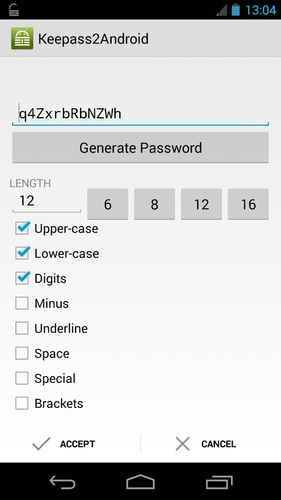



Менеджер паролів, що вміє працювати з базами даних комп'ютерної програми KeePass 2.x для Windows, розробник якого використовував деякі напрацювання інший аналогічної програми - KeePassDroid (благо оригінальний проект для Windows поширюється за схемою open source).
База паролів зберігається локально і «закривається» паролем - якщо він довгий і складний (як рекомендують самі розробники), то постійно вводити його на екранній клавіатурі буде явно незручно (база автоматично «перезакривается» після певного періоду неактивності); для вирішення цієї проблеми розробник пропонує «швидке розблокування» - на відміну від повної, вона вимагає введення лише останніх трьох символів з пароля.
Інтеграція з браузером є, але виконана не дуже зручно - при виявленні на сайті форми введення облікових даних з числа наявних у своїй базі Keepass2Android видає системне повідомлення, в якому можна скопіювати в буфер обміну логін і пароль і потім вручну їх вставити в браузері. Альтернативний варіант - переключитися на використання власної клавіатури Keepass2Android, в якій ці дії винесені на окремі кнопки (крім того, в ній є і кнопка виклику меню з можливістю перемикання назад на вашу звичну клавіатуру).
Keeper







Зручний менеджер паролів з приємним інтерфейсом. При додаванні облікових записів в базу можна відразу згенерувати надійний пароль, є вибір часу неактивності, після якого утиліта автоматично «закривається» і вимагає повторного введення пароля, блокування зняття скріншота екрану, автоматичне очищення локальної бази після п'яти невірних вводів пароля, двофакторна аутентифікація і т.д. Утиліта може відкривати сайти «своїми силами» - в цьому випадку можливість заповнення полів «логін / пароль» виконана досить зручно, за допомогою кнопок на панелі інструментів.
Інтеграція з браузером здійснюється за допомогою функції Keeper FastFill (і встановлюється в систему власної клавіатури). Після її включення (і роздачі відповідних дозволів) при заповненні полів логіна / пароля на сайтах, які ви попередньо додали в базу даних утиліти, буде з'являтися іконка Keeper, після натискання якої стандартна клавіатура буде замінюватися на спливаючу знизу панель з можливість заповнення реєстраційних даних.
Базова версія Keeper безкоштовна, проте вона дозволяє зберігати паролі тільки локально, на самому пристрої. За передплатою (від $ 10 в рік) доступна синхронізація та резервне копіювання даних в «хмару».
Norton Identity Safe password




Менеджер паролів від відомого виробника програмного забезпечення для захисту інформації. Дозволяє зберігати облікові дані веб-сайтів, дані для заповнення форм, інформацію з електронних платежів (дані кредитних карт і банківських рахунків), а також текстові замітки. Всі дані зберігаються в фірмовому «хмарі» і синхронізуються між усіма пристроями.
Заносити інформацію можна, або вручну створюючи записи в базі даних, або в процесі серфінгу за допомогою вбудованого браузера - в такому випадку всі дані, що вводяться ваших облікових записів будуть зберігатися автоматично. Навігація між різними вікнами утиліти виконана незвично, але досить зручно - за допомогою інформації, що відображається на всіх екранах системної кнопки, яка викликає меню швидкого переходу.
Також варто відзначити наявність генератора паролів і можливість використання пін-коду для захисту бази даних (що дозволяє прискорити доступ до неї в порівнянні з введенням повного пароля). Програма абсолютно безкоштовна, не вказує рекламу і не передбачає додаткових платежів (навіть за онлайнову синхронізацію, як це роблять практично всі інші утиліти такого роду). На жаль, Norton Identity Safe password не пропонує інтеграцію в систему, тому заповнення полів в звичайному браузері доводиться виконувати, копіюючи логін / пароль в утиліті в буфер обміну і вставити їх вручну.
My Passwords






Проста утиліта для зберігання паролів. У ній немає поділу на окремі категорії, онлайнової синхронізації, інтеграції в систему і т.д. - просто можливість створювати записи з конфіденційною інформацією в захищеній базі даних (тут навіть немає власного браузера, І всі посилання відкриваються у зовнішній програмі). Як і у інших утиліт, логін і пароль копіюються в буфер обміну простим натисканням на відповідне поле в записі.
My Passwords використовує material design і виглядає хоч і дуже просто, але симпатично. Користувач може створювати надійні паролі за допомогою вбудованого генератора, робити резервні копії бази паролів і переносити їх на інший пристрій.
Утиліта абсолютно безкоштовна, не містить реклами і не має платного преміум-варіанту з розширеною функціональністю.
підсумки
Keepass2Android пропонує інтеграцію в систему, зберігання бази даних в хмарі і при цьому безкоштовний, так що на нього варто звернути увагу в першу чергу. LastPass, при всіх своїх безперечних перевагах, вимагає абонплату, і тому зацікавить в першу чергу тих користувачів, які «підсіли» на нього ще на ПК і готові платити нехай і досить помірну, але регулярну суму за зручність користування єдиним сервісом менеджменту паролів на всіх своїх пристроях. З іншого боку - у LastPass виявився найзручніший спосіб введення паролів в сторонніх браузерах, так що цей факт, можливо, переконає частина користувачів зробити вибір на його користь. Ще один менеджер паролів з інтеграцією в систему - Keeper, проте в безкоштовній версії користувачеві недоступна синхронізація через «хмару». Якщо ж вам потрібно саме резервне копіювання в онлайновому сервісі, а інтеграція неважлива - тоді варто звернути увагу на Norton Identity Safe password. І нарешті, якщо вам потрібна просто максимально проста утиліта для зберігання паролів без розширеної функціональності, і при цьому без реклами і додаткових платежів - тоді варто поглянути на My Passwords.
 Як перепрошити айфон за допомогою ПК і iTunes
Як перепрошити айфон за допомогою ПК і iTunes Кращі біткоіни гаманці для iOS Завантажити додаток гаманець на айфон
Кращі біткоіни гаманці для iOS Завантажити додаток гаманець на айфон Lenovo Vibe X2 опис, характеристики, відгуки користувачів
Lenovo Vibe X2 опис, характеристики, відгуки користувачів Комп'ютер не бачить флешку: причини і вирішення проблеми
Комп'ютер не бачить флешку: причини і вирішення проблеми Про оновлення Windows від вірусу-шифрувальника WannaCry
Про оновлення Windows від вірусу-шифрувальника WannaCry Швидкий доступ браузера
Швидкий доступ браузера Новий Mac Mini виявився в п'ять разів могутніше попередника
Новий Mac Mini виявився в п'ять разів могутніше попередника